在当今数字化时代,路由器已经成为我们生活中不可或缺的网络设备。随着科技的发展和人们需求的多样化,路由器的形态和功能也在不断创新。最近市面上出现了一种新...
2025-04-11 3 路由器
随着网络技术的不断发展,路由器已经成为我们生活中不可或缺的电子产品。对于那些在日本居住或旅行的朋友们,了解如何设置日文版Buffalo路由器就显得尤为重要。Buffalo(巴法络)作为一家知名的网络设备制造商,其产品遍布全球,包括日本市场。本文将为您提供详细的设置步骤,以帮助您顺利配置您的日文版Buffalo路由器。
在本文中,我们将深入探讨如何设置日文版Buffalo路由器。您将会获得一系列易于遵循的步骤,这些步骤将帮助您完成从连接硬件到设置无线网络的全过程。我们将确保内容的原创性和准确性,同时使用关键词优化,让文章既对初学者友好,也能满足对技术细节感兴趣的专业人士的需求。

在开始之前,我们先了解一些基础知识。Buffalo路由器在日本市场的型号和界面可能会与其它市场有所不同,但基本的配置流程是相似的。了解您的设备型号、固件版本以及所使用的上网方式(如PPPoE、动态IP等)对设置过程将大有帮助。
硬件连接
1.连接设备:将电源线连接到路由器,然后使用网线将路由器和调制解调器(如有)相连。
2.连接电脑:使用另一根网线,将计算机连接到路由器的其中一个空闲的LAN端口上。
浏览器设置
1.设置IP地址:在电脑的“网络和共享中心”更改IP地址,将其设置为与路由器同一网段内的IP地址,例如192.168.11.2。
2.启动网页浏览器:打开任意网页浏览器,输入Buffalo路由器的默认IP地址192.168.11.1,然后按回车键。

步骤1:初始设置
1.进入界面:在浏览器中输入IP地址后,出现的界面通常会提示您选择语言,选择日语。
2.确认设备状态:查看设备状态,确保所有指示灯正常。
步骤2:修改管理员密码
1.进入管理页面:在页面中找到“管理”或“设置”选项。
2.设置密码:在安全设置中,更改默认的管理员密码以保证安全。
步骤3:设置互联网连接
1.选择互联网类型:根据您的上网方式选择“PPPoE”、“动态IP”等。
2.输入账号信息:输入您的互联网服务提供商(ISP)提供的账号和密码。
步骤4:无线网络设置
1.激活无线功能:找到无线设置选项,确保无线功能处于激活状态。
2.设置网络名称和密码:为您的无线网络选择一个容易识别的SSID,并设置一个安全的密码。
步骤5:确认设置并重启
1.保存设置:在完成以上设置后,记得保存配置。
2.重启路由器:重启设备以使设置生效。
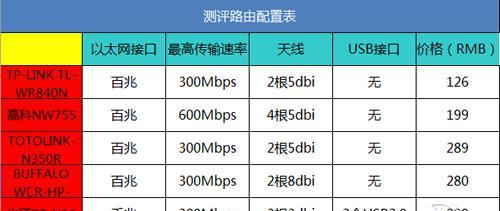
FAQ
没有无线信号怎么办?:请检查无线设置是否正确,确保无线功能已激活,同时检查SSID和密码是否输入正确。
忘记管理员密码怎么办?:您需要执行路由器的硬重启,并重置路由器至出厂设置。
实用技巧
定期更新固件:定期访问Buffalo官方网站,检查固件更新,以保持路由器性能和安全性。
启用访客网络:如果您经常有访客需要连接网络,可以考虑启用访客网络,以保护主网络的安全性。
通过以上步骤,设置日文版Buffalo路由器应该变得简单明了。在操作过程中,如果遇到任何困难,建议参照路由器随附的用户手册,并检查网络连接线路是否正确。在配置无线网络时,请确保您输入的SSID和密码简单易记,但同时也要足够安全,避免被他人轻易猜到。
当您完成设置后,您应该能够顺利连接到网络并开始使用互联网。如果在连接过程中遇到网络不稳定或速度慢的问题,可以尝试将路由器放置在一个中心位置,避开金属物体,并确保路由器的固件是最新版本。
通过本文的详细指导,您应该能够顺利设置您的日文版Buffalo路由器。如果还有其他疑问,建议联系您的互联网服务提供商或查阅Buffalo的官方支持页面,以获得进一步的帮助。希望您能享受快速稳定的网络体验!
标签: 路由器
版权声明:本文内容由互联网用户自发贡献,该文观点仅代表作者本人。本站仅提供信息存储空间服务,不拥有所有权,不承担相关法律责任。如发现本站有涉嫌抄袭侵权/违法违规的内容, 请发送邮件至 3561739510@qq.com 举报,一经查实,本站将立刻删除。
相关文章

在当今数字化时代,路由器已经成为我们生活中不可或缺的网络设备。随着科技的发展和人们需求的多样化,路由器的形态和功能也在不断创新。最近市面上出现了一种新...
2025-04-11 3 路由器

随着网络技术的发展与家庭娱乐需求的增加,NAS(网络附加存储)集成的路由器逐渐成为了一个热门话题。本文将围绕NAS集成路由器的特点、优势和推荐进行深入...
2025-04-11 2 路由器

随着现代家庭和企业对互联网依赖性的增强,选择一款合适的路由器变得尤为重要。息烽路由器选购指南旨在为需要购买路由器的消费者提供全面、专业的指导,帮助他们...
2025-04-10 2 路由器

如今,随着互联网的普及,家庭网络已经成为人们生活中必不可少的一部分。而路由器作为连接互联网和家庭设备的核心设备,其性能和稳定性就显得尤为重要。本文将就...
2025-02-16 45 路由器

在现代网络中,交换机和路由器是两个重要的网络设备,它们在网络中扮演着不同的角色。交换机用于局域网内的数据转发,而路由器则负责不同网络之间的数据转发。本...
2025-02-08 47 路由器

在当今高度互联的时代,一个稳定且高速的网络连接是我们工作和娱乐的基础。而选择一款信号稳定的路由器牌子成为了许多人的重要任务。本文将探索信号最稳定的路由...
2025-02-08 53 路由器